410013796724260
• Webmoney
R335386147728
Z369087728698
Maven плагины для сборки проектаС описанием фреймворка maven можно познакомиться здесь. На этой странице рассматриваются наиболее распространенные плагины, используемые при сборке проекта. Список установленных на компьютере плагинов maven можно увидеть в директории ${M2_HOME}/repository/org/apache/maven/plugins приблизительно в таком виде, как на следующем скриншоте. 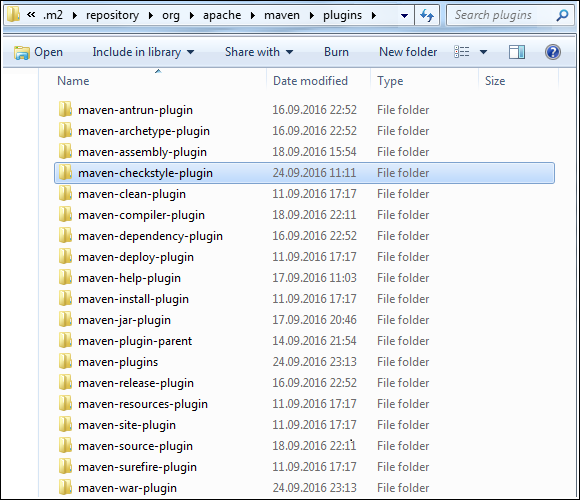
На странице рассмотрены следующие плагины с примерами :
Плагин создания проекта maven-archetype-pluginОдним из самых первых плагинов, с которым приходится знакомиться или начинать новый проект, это maven-archetype-plugin. Данный плагин позволяет по определенному шаблону (archetype) сформировать структуру проекта. Примеры maven проектов для разнотипных приложений можно увидеть здесь. Плагин компиляции maven-compiler-pluginСамый популярный плагин, позволяющий управлять версией компилятора и используемый практически во всех проектах, это компилятор maven-compiler-plugin. Он доступен по умолчанию, но практически в каждом проекте его приходится переобъявлять. В простейшем случае плагин позволяет определить версию java машины (JVM), для которой написан код приложения, и версию java для компиляции кода. Пример использования :
<plugin>
<groupId>org.apache.maven.plugins</groupId>
<artifactId>maven-compiler-plugin</artifactId>
<version>3.1</version>
<configuration>
<source>1.7</source>
<target>1.7</target>
<encoding>UTF-8</encoding>
</configuration>
</plugin>
В данном примере определена версия java-кода 1.7, на котором написана программа (source). Версия java машины, на которой будет работать программа, определена тегом <target>. В теге <encoding> указана кодировка исходного кода (UTF-8). По умолчанию используется версия java 1.3, а кодировка выбирается из операционной системы. Плагин позволяет указать путь к компилятору javac тегом <executable>. Плагин maven-compiler-plugin имеет две цели :
Кроме приведёных настроек компилятор позволяет определить аргументы компиляции :
<plugin>
<groupId>org.apache.maven.plugins</groupId>
<artifactId>maven-compiler-plugin</artifactId>
<version>3.1</version>
<configuration>
<compilerArgs>
<arg>-verbose</arg>
<arg>-Xlint:all,-options,-path<arg>
</compilerArgs>
</configuration>
</plugin>
Плагин позволяет даже выполнить компилирование не-java компилятором :
<plugin>
<artifactId>maven-compiler-plugin</artifactId>
<version>3.1</version>
<configuration>
<compilerId>csharp</compilerId>
</configuration>
<dependencies>
<dependency>
<groupId>org.codehaus.plexus</groupId>
<artifactId>plexus-compiler-csharp</artifactId>
<version>1.6</version>
</dependency>
</dependencies>
</plugin>
Плагин копирования ресурсов maven-resources-pluginПеред сборкой проекта необходимо все ресурсы (файлы изображений, файлы .properties) скопировать в директорию target. Для этого используется плагин maven-resources-plugin. Пример использования плагина :
<plugin>
<artifactId>maven-resources-plugin</artifactId>
<version>2.6</version>
<executions>
<execution>
<id>copy-resources</id>
<phase>validate</phase>
<goals>
<goal>copy-resources</goal>
</goals>
<configuration>
<outputDirectory>
${basedir}/target/resources
</outputDirectory>
<resources>
<resource>
<directory>src/main/resources/props</directory>
<filtering>true</filtering>
<includes>
<include>**/*.properties</include>
</includes>
</resource>
<resource>
<directory>src/main/resources/images</directory>
<includes>
<include>**/*.png</include>
</includes>
</resource>
</resources>
</configuration>
</execution>
</executions>
</plugin>
Тег <outputDirectory> определяет целевую директорию, в которую будет происходить копирование. В данном примере maven должен положить в директорию target всё точно также, как и было в проекте. При копировании ресурсов можно использовать дополнительные возможности maven-resources-plugin, позволяющие вносить изменения в файлы свойств. Для этого используется тег <filtering>, который при значении true предлагает плагину заглянуть во внутрь файла и при наличии определенных значений заменить их переменными maven'а. Файлы изображений не фильтруются. Поэтому ресурсы можно разнести по разным тэгам <resource />. Дополнительно об использовании фильтрации для корректировки значений в файле свойств .properties можно почитать здесь. Плагин включения исходных кодов maven-source-pluginПлагин maven-source-plugin позволяет включать в сборку проекта исходный код. Данная возможность особенно полезна, если создается многомодульная архитектура проекта, включающая различные файлы .jar, и требуется отладка отдельных частей. Пример использования maven-source-plugin :
<plugin>
<groupId>org.apache.maven.plugins</groupId>
<artifactId>maven-source-plugin</artifactId>
<version>2.2.1</version>
<executions>
<execution>
<id>attach-sources</id>
<phase>verify</phase>
<goals>
<goal>jar</goal>
</goals>
</execution>
</executions>
</plugin>
В данном примере в релиз проекта будут включены исходные коды программы. Плагин копирования зависимостей maven-dependency-pluginДля копирования зависимостей в директорию сборки используют плагин maven-dependency-plugin. Пример копирования библиотек в директорию ${project.build.directory}/lib :
<plugin>
<groupId>org.apache.maven.plugins</groupId>
<artifactId>maven-dependency-plugin</artifactId>
<version>2.5.1</version>
<configuration>
<outputDirectory>
${project.build.directory}/lib/
</outputDirectory>
<overWriteReleases>false</overWriteReleases>
<overWriteSnapshots>false</overWriteSnapshots>
<overWriteIfNewer>true</overWriteIfNewer>
</configuration>
<executions>
<execution>
<id>copy-dependencies</id>
<phase>package</phase>
<goals>
<goal>copy-dependencies</goal>
</goals>
</execution>
</executions>
</plugin>
Назначение опций :
По умолчанию <overWriteReleases> и <overWriteSnapshots> - false, для <overWriteIfNewer> - true. В примере определен раздел <execution> с идентификатором copy-dependencies - копирование зависимостей. Плагин используется в фазе сборки <package>, цель copy-dependencies. В разделе конфигурации configuration определен каталог, в который будут копироваться зависимости. Дополнительные параметры говорят о том, что перезаписываем библиотеки с наличием более новых версий, не перезаписываем текущие версии и не перезаписываем зависимости без окончательной версии (SNAPSHOT). Плагин maven-dependency-plugin включает несколько целей, некоторые приведены ниже :
Плагин создания jar-файла maven-jar-pluginПлагин maven-jar-plugin позволяет сформировать манифест, описать дополнительные ресурсы, необходимые для включения в jar-файл, и упаковать проект в jar-архив. Пример проектного файла pom.xml, описывающий настройку данного плагина :
<plugin>
<groupId>org.apache.maven.plugins</groupId>
<artifactId>maven-jar-plugin</artifactId>
<version>2.4</version>
<configuration>
<includes>
<include>**/properties/*</include>
</includes>
<excludes>
<exclude>**/*.png</exclude>
</excludes>
<archive>
<manifestFile>src/main/resources/META-INF/MANIFEST.MF</manifestFile>
</archive>
</configuration>
</plugin>
В примере определена директория и манифест, включаемые в сборку. Тегом <excludes> блокируется включение в сборку определенных файлов изображений. Плагин maven-jar-plugin может создать и включить в сборку MANIFEST.MF самостоятельно. Для этого следует в секцию <archive> включить тег <manifest> с опциями :
<configuration>
<archive>
<manifest>
<addClasspath>true</addClasspath>
<classpathPrefix>lib/</classpathPrefix>
<mainClass>ru.company.AppMain</mainClass>
</manifest>
</archive>
</configuration>
Опции тега <manifest> :
Определение префикса в <classpathPrefix> позволяет размещать зависимости в отдельной папке. Пример создания сборки (исполняемый jar-файл) с зависимостями библиотеки SWT можно посмотреть здесь. Плагин тестирования maven-surefire-pluginПлагин maven-surefire-plugin предназначен для запуска тестов и генерации отчетов по результатам их выполнения. По умолчанию на тестирование запускаются все java-файлы, наименование которых начинается с «Test» и заканчивается «Test» или «TestCase» :
Если необходимо запустить java-файл с отличным от соглашения наименованием, например Sample.java, то необходимо в проектный файл pom.xml включить соответствующую секцию с плагином maven-surefire-plugin.
<plugins>
<plugin>
<groupId>org.apache.maven.plugins</groupId>
<artifactId>maven-surefire-plugin</artifactId>
<version>2.12.4</version>
<configuration>
<includes>
<include>Sample.java</include>
</includes>
</configuration>
</plugin>
</plugins>
Плагин maven-surefire-plugin содержит единственную цель surefire:test. Для разработки кодов тестирования можно использовать как JUnit, так и TestNG. Результаты тестирования в виде отчетов в форматах .txt и .xml сохраняются в директории ${basedir}/target/surefire-reports. Иногда приходится отдельные тесты исключать. Это можно сделать включением в секцию <configuration> тега <excludes>.
<plugin>
<groupId>org.apache.maven.plugins</groupId>
<artifactId>maven-surefire-plugin</artifactId>
<version>2.12.4</version>
<configuration>
<excludes>
<exclude>**/TestCircle.java</exclude>
<exclude>**/TestSquare.java</exclude>
</excludes>
</configuration>
</plugin>
Чтобы запустить проект на тестирование необходимо выполнить одну из следующих команд : mvn test mvn -Dmaven.surefire.debug test Чтобы пропустить выполнение тестов на этапе сборки проекта, можно выполнить команду. mvn clean package -Dmaven.test.skip=true Также можно проигнорировать выполнение тестирования проекта включением в секцию <configuration> тега <skipTests>
<configuration>
<skipTests>true</skipTests>
</configuration>
Плагин генерации номера сборки buildnumber-maven-pluginПредположим, что нам нужно в манифест MANIFEST.MF нашего WEB-приложения и в файл свойств src/main/resources/app.properties положить номер сборки, который определяется переменной ${buildNumber}. Файл манифеста будем генерить автоматически. А в файл свойств проекта app.properties включим параметры, значения которых будут определяться на этапе сборки проекта :
# application.properties
app.name=${pom.name}
app.version=${pom.version}
app.build=${buildNumber}
В режиме выполнения программы (runtime) можно обращаться к данному файлу свойств для получения наименования приложения и номера версии сборки. Для генерирования уникального номера сборки проекта используется плагин buildnumber-maven-plugin. Найти плагин можно в репозитории в директории ${M2_HOME}/repository/org/codehaus/mojo. Пример настройки плагина в проектном файле pom.xml :
<modelVersion>4.0.0</modelVersion>
<groupId>ru.hellogwt.sample</groupId>
<artifactId>hellogwt</artifactId>
<packaging>war</packaging>
<version>1.0</version>
<name>GWT Maven Archetype</name>
. . . .
<plugins>
<plugin>
<groupId>org.codehaus.mojo</groupId>
<artifactId>buildnumber-maven-plugin</artifactId>
<version>1.2</version>
<executions>
<execution>
<phase>validate</phase>
<goals>
<goal>create</goal>
</goals>
</execution>
</executions>
<configuration>
<revisionOnScmFailure>true</revisionOnScmFailure>
<format>{0}-{1,date,yyyyMMdd}</format>
<items>
<item>${project.version}</item>
<item>timestamp</item>
</items>
</configuration>
</plugin>
</plugins>
В приведенном примере плагин запускается во время фазы жизненного цикла validate и генерирует номер версии ${buildNumber}, который собирается из нескольких частей и определен тэгом <format />. Каждая часть номера версии заключается в фигурные скобки и формируется согласно описанию MessageFormat языка Java. Каждой части соответствует тэг <item />, указывающий, какое значение должно быть подставлено. Если в pom.xml не настроена работа с SCM (Source Code Management) типа Subversion, Git и т.п., то при попытке генерации номера сборки будет получено сообщение об ошибке "The scm url cannot be null". В этом случае можно указать в pom.xml заглушку SCM.
<scm>
<connection>scm:svn:http://127.0.0.1/dummy</connection>
<developerConnection>scm:svn:https://127.0.0.1/dummy</developerConnection>
<tag>HEAD</tag>
<url>http://127.0.0.1/dummy</url>
</scm>
Чтобы номер сборки генерировался независимо от подключения к SCM в настройках конфигурации плагина следует указать свойство revisionOnScmFailure равным true. Теперь настроим плагин maven-war-plugin, чтобы номер версии поместить в MANIFEST.MF, который будет создаваться автоматически :
<plugin>
<groupId>org.apache.maven.plugins</groupId>
<artifactId>maven-war-plugin</artifactId>
<version>2.6</version>
<configuration>
<archive>
<manifest>
<addDefaultImplementationEntries>
true
</addDefaultImplementationEntries>
</manifest>
<manifestEntries>
<Implementation-Build>
${buildNumber}
</Implementation-Build>
</manifestEntries>
</archive>
</configuration>
</plugin>
Генерируемое значение, по-умолчанию, сохраняется в файле ${basedir}/buildNumber.properties и имеет имя buildNumber. При необходимости данные параметры могут быть переопределены через свойства buildNumberPropertiesFileLocation и buildNumberPropertyName соответственно. Чтобы определить значения в файле свойств src/main/resources/app.properties включим фильтрацию ресурсов в разделе <build> :
<build>
<resources>
<resource>
<directory>src/main/resources</directory>
<filtering>true</filtering>
</resource>
</resources>
....
</build>
Дополнительную информацию о фильтрации для корректировки значений в файле свойств *.properties можно почитать здесь. После выполнения сборки проекта манифест MANIFEST.MF в файле .war будет иметь приблизительно следующий вид : Manifest-Version: 1.0 Implementation-Title: GWT Maven Archetype Implementation-Version: 1.0 Implementation-Vendor-Id: ru.hellogwt.sample Built-By: Father Build-Jdk: 1.7.0_67 Created-By: Apache Maven 3.3.9 Implementation-Build: 1.0-20161001 Archiver-Version: Plexus Archiver Конечно же изменится и файл свойств app.properties в сборке : # application.properties app.name=GWT Maven Archetype app.version=1.0 app.build=1.0-20161001 Чтобы в сервлете WEB-приложения прочитать версию сборки в файле MANIFEST.MF можно использовать следующий код :
import java.io.IOException;
import java.util.Properties;
...
String version = "UNDEFINED";
Properties prop = new Properties();
try {
prop.load(getServletContext().getResourceAsStream("/META-INF/MANIFEST.MF"));
version = prop.getProperty("Implementation-Build");
} catch (IOException e) {}
...
|
